Bagaimana cara mengatur daftar keinginan WooCommerce?
Diterbitkan: 2023-02-23Apakah Anda ingin menyiapkan daftar keinginan untuk toko WooCommerce Anda?
Jika demikian, Anda telah datang ke tempat yang tepat. Pada artikel ini, kami akan menunjukkan kepada Anda cara menyiapkan daftar keinginan untuk WooCommerce.
Daftar Keinginan adalah alat yang digunakan oleh banyak pemilik toko eCommerce agar pengguna dapat menyimpan produk favorit mereka untuk pembelian selanjutnya. Ini membantu dalam meningkatkan pengalaman berbelanja dan tingkat konversi di toko WooCommerce Anda.
Jadi setelah mengatakan itu, mari kita mulai.
Mengapa Anda memerlukan daftar keinginan di WooCommerce?
Sebelum kita memulai penyiapan daftar keinginan WooCommerce, beberapa dari Anda mungkin ragu apakah Anda benar-benar memerlukan sistem daftar keinginan di toko WooCommerce Anda. Jadi mari kita bersihkan dulu.
Daftar keinginan WooCommerce adalah alat sederhana yang dapat membuat perbedaan besar dalam keseluruhan pengalaman belanja toko Anda. Terkadang pembeli menelusuri produk untuk pembelian selanjutnya. Entah kenapa, mereka tidak mau mengisi keranjangnya dengan produk-produk tersebut. Dalam kasus seperti itu, daftar keinginan WooCommerce bisa sangat membantu.
Ini memungkinkan pembeli menyimpan daftar produk favorit yang dipersonalisasi untuk pembelian di masa mendatang. Jadi ketika ada potongan harga untuk produk tersebut atau flash sale aktif, pembeli dapat dengan mudah menemukan produk favorit mereka dan menyelesaikan pembayaran.
Produk dalam daftar keinginan merupakan indikasi yang jelas dari minat pengguna. Jadi pemilik toko dapat membuat keputusan yang tepat, seperti kampanye promosi khusus, atau obral diskon selektif, berdasarkan minat dan preferensi pelanggan. Anda dapat menciptakan rasa urgensi dengan menawarkan kupon berbatas waktu untuk memotivasi pelanggan agar menyelesaikan pembelian.
Jika Anda ingin tahu lebih banyak, lihat artikel kami di: Mengapa Anda harus memiliki sistem wishlist di WooCommerce?
Bagaimana cara mengatur daftar keinginan di WooCommerce? Panduan langkah demi langkah
WooCommerce secara default tidak memiliki opsi untuk menyiapkan daftar keinginan di situs toko Anda. Jadi kami akan menggunakan plugin wishlist pihak ketiga. Ada beberapa plugin gratis dan berbayar untuk menyiapkan sistem wishlist di WooCommerce. Pada artikel ini, kami akan menggunakan plugin wishlist WooCommerce gratis dari WebToffee.
Jika Anda mencari opsi lain, lihat daftar kami di Plugin Daftar Keinginan Gratis Terbaik untuk Toko WooCommerce Anda
Sekarang, ikuti panduan langkah demi langkah di bawah ini untuk menyiapkan daftar keinginan di WooCommerce
Langkah 1: Instal plugin Daftar Keinginan
Seperti yang telah kami sebutkan di atas, kami akan menggunakan plugin Wishlist untuk WooCommerce oleh WebToffee.
Dari konsol admin WordPress Anda, arahkan ke Plugins > Add New .
Cari 'Wishlist for WooCommerce' di bilah pencarian.
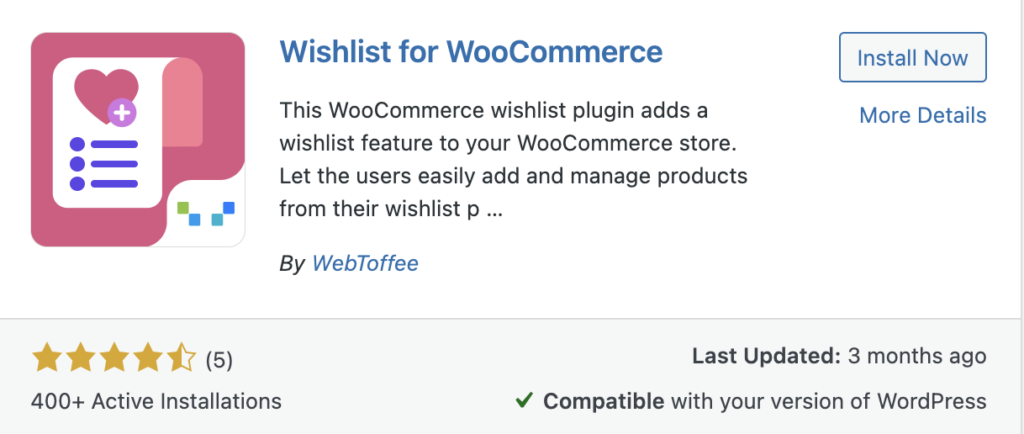
Setelah Anda menemukan plugin wishlist oleh WebToffee, klik Instal Sekarang .
Kemudian aktifkan plugin.
Langkah 2: Mengonfigurasi pengaturan Umum untuk daftar keinginan WooCommerce
Setelah menginstal plugin, menu baru bernama 'WooCommerce Wishlist' akan ditambahkan ke panel admin.
Buka Daftar Keinginan WooCommerce dari panel admin.
Di sini, Anda memiliki beberapa konfigurasi umum untuk plugin.
- Pilih Ya untuk Tampilkan opsi 'Tambahkan ke wishlist' hanya untuk pengguna yang masuk untuk menampilkan opsi wishlist hanya untuk pengguna yang masuk.
- Kemudian, pilih halaman yang ingin Anda tampilkan opsi 'Tambahkan ke wishlist'. Anda dapat memilih halaman Produk dan/atau halaman Toko .
- Sekarang, pilih kategori untuk menampilkan opsi 'Tambahkan ke wishlist'. Jika Anda ingin menampilkan opsi daftar keinginan untuk produk dari semua kategori, pilih Semua kategori .
- Untuk menampilkan 'Daftar Keinginan Saya' di halaman Akun Saya, pilih Ya untuk Tampilkan 'Daftar Keinginan Saya' di opsi Akun Saya .
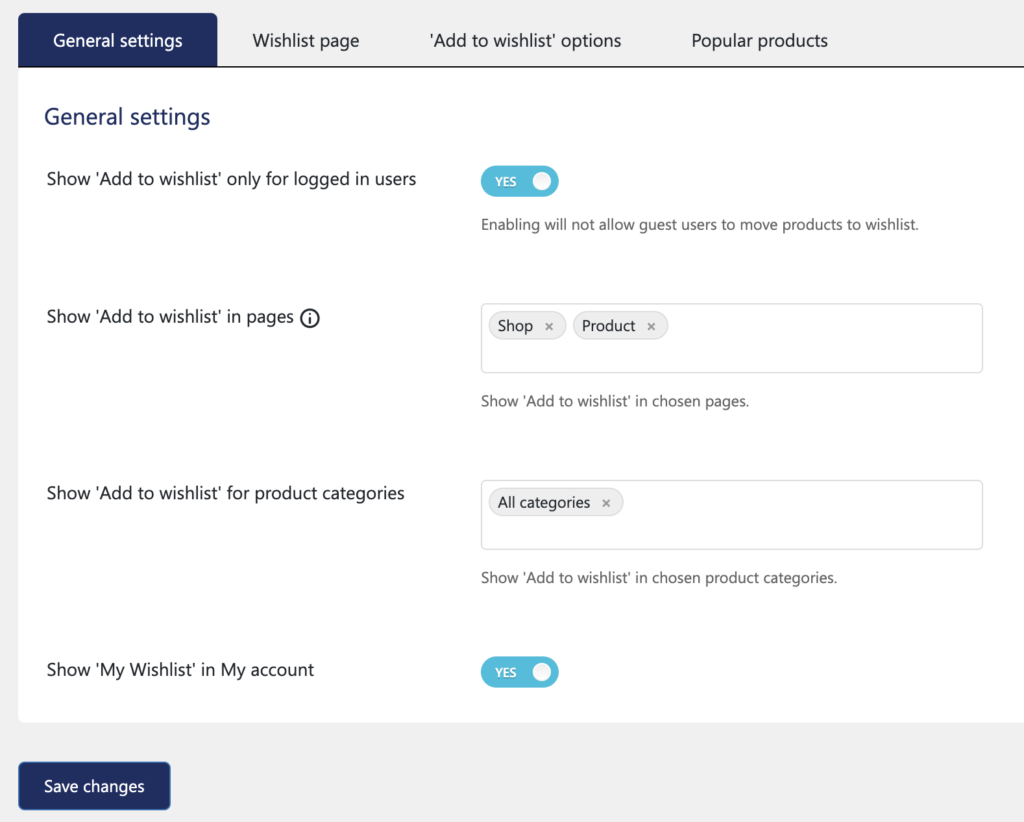
Sekarang klik Simpan perubahan untuk menyimpan pengaturan.
Langkah 3: Pengaturan halaman Wishlist
Buka tab halaman Daftar Keinginan .
- Pertama, pilih halaman di toko Anda untuk ditetapkan sebagai halaman Daftar Keinginan.
- Pilih bidang yang akan disertakan dalam tabel daftar keinginan.
- Jika Anda ingin menghapus produk dari daftar keinginan secara otomatis setelah ditambahkan ke keranjang, pilih Ya untuk opsi Hapus item dari daftar keinginan setelah ditambahkan ke keranjang .
- Pilih apakah akan mengaktifkan opsi 'Tambahkan semua ke troli' di halaman daftar keinginan.
- Pilih Ya untuk opsi Arahkan ke keranjang untuk mengarahkan pengguna ke halaman keranjang ketika mereka menambahkan produk ke keranjang dari daftar keinginan.
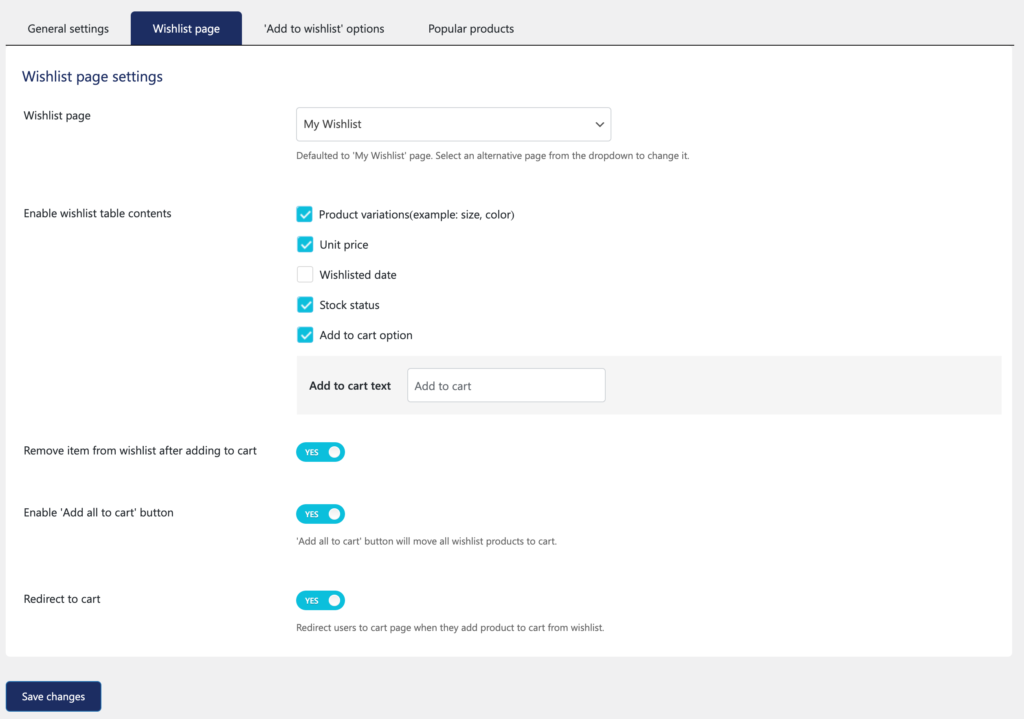
Sekarang, klik Simpan perubahan untuk menyimpan pengaturan.

Langkah 4: Tambahkan ke opsi wishlist
Arahkan ke tab opsi 'Tambahkan ke wishlist' .
- Pilih cara menampilkan opsi 'Tambahkan ke wishlist'. Anda dapat memilih untuk menampilkan opsi 'Tambahkan ke wishlist' sebagai Teks , Ikon, atau tombol Normal .
- Masukkan teks untuk opsi 'Tambahkan ke wishlist'.
- Anda dapat memilih teks untuk tombol untuk menambahkan produk ke daftar keinginan dan setelah menambahkan produk.
- Pilih posisi untuk opsi 'Tambahkan ke wishlist' di halaman toko dan kategori produk.
- Kemudian, pilih posisi untuk opsi 'Tambahkan ke wishlist' di masing-masing halaman produk.
- Pilih Ya untuk mengaktifkan opsi link 'View wishlist' untuk menampilkan link `View wishlist` jika produk sudah ada di wishlist.
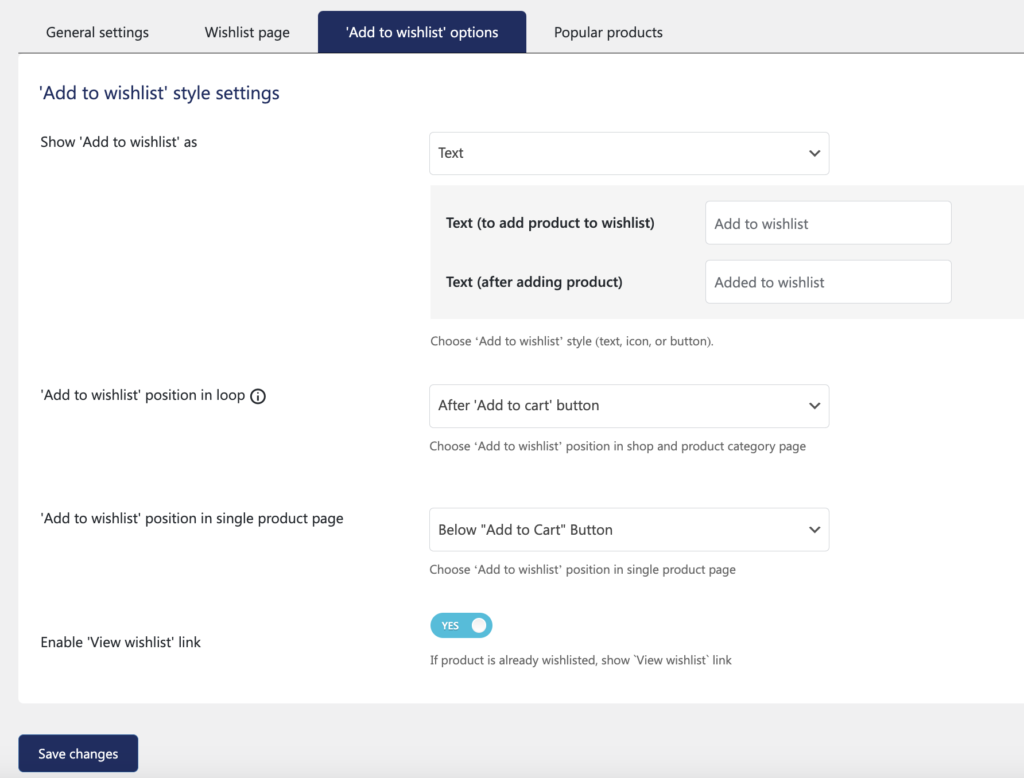
Sekarang, klik Simpan perubahan untuk menyimpan pengaturan.
Itu semua tentang menyiapkan sistem wishlist di toko WooCommerce Anda. Anda dapat melihat produk populer di wishlist dari tab Produk populer .
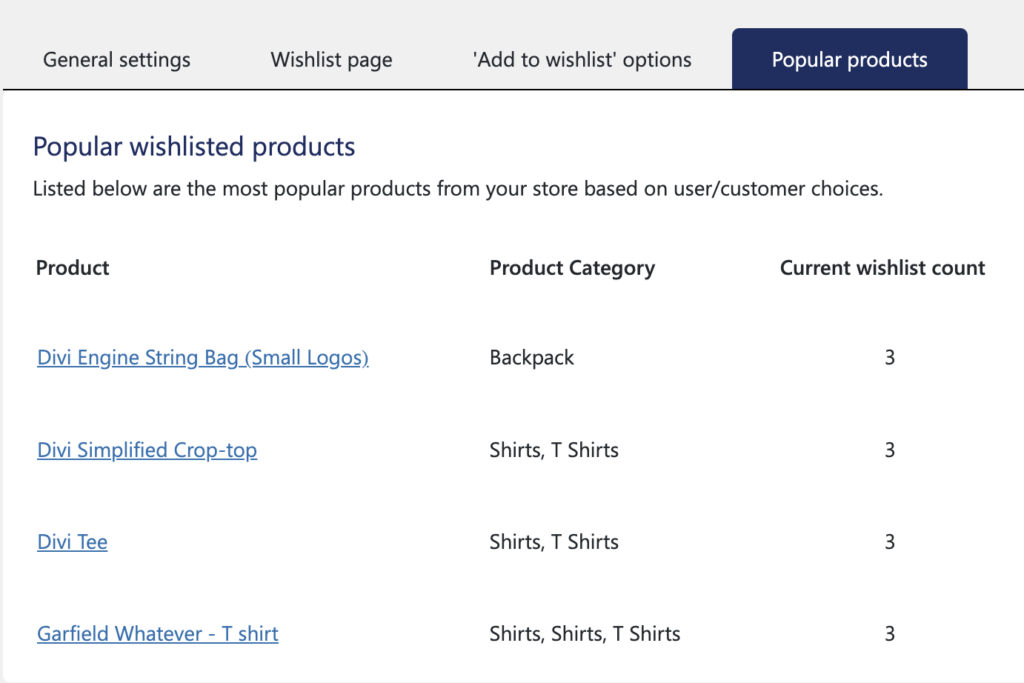
Dari sini Anda dapat melihat nama produk, kategori, dan berapa kali produk ditambahkan ke daftar keinginan. Ini membantu Anda menemukan produk paling populer di situs toko Anda.
Daftar Keinginan untuk WooCommerce – Gambaran Umum
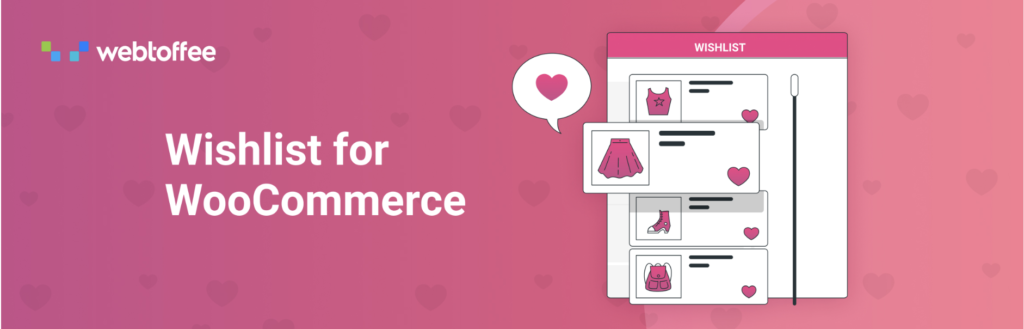
Wishlist untuk WooCommerce adalah plugin sederhana dari WebToffee yang memungkinkan Anda menyiapkan sistem wishlist di toko WooCommerce Anda. Ini memungkinkan pelanggan Anda menyimpan produk favorit mereka dan melanjutkan pembayaran kapan saja mereka mau.
Anda dapat menampilkan opsi 'Tambahkan ke wishlist' di halaman produk dan halaman toko. Teks 'Tambahkan ke daftar keinginan' dapat disesuaikan dan dapat ditampilkan sebagai ikon, tombol, atau teks. Plugin wishlist WooCommerce ini membuat halaman Wishlist terpisah di toko WooCommerce Anda. Anda juga dapat memilih halaman yang ada di situs toko Anda untuk menampilkan daftar keinginan.
Plugin memungkinkan Anda melihat produk populer di daftar keinginan dengan berapa kali mereka ditambahkan ke daftar keinginan. Itu juga memiliki opsi untuk secara otomatis menghapus produk dari daftar keinginan jika ditambahkan ke keranjang.
Fitur utama:
- Teks khusus untuk opsi 'Tambahkan ke daftar harapan'.
- Hapus produk secara otomatis dari daftar keinginan.
- Buat halaman wishlist di toko Anda.
- Sesuaikan tampilan opsi 'Tambahkan ke wishlist'.
Membungkus
Daftar Keinginan adalah umum di setiap situs web eCommerce utama. Pelanggan juga terbiasa dengan kemudahan wishlist. Dengan meningkatnya persaingan di eCommerce, Anda tidak boleh melewatkan fitur ini.
Karena ada banyak plugin wishlist gratis yang tersedia di pustaka plugin WordPress, Anda bahkan tidak perlu membeli plugin premium. Plugin gratis akan melakukan pekerjaan untuk Anda.
Plugin wishlist WooCommerce yang kami sebutkan di artikel ini menawarkan fungsionalitas yang lebih baik dan proses penyiapan yang sederhana. Selain itu, plugin tersebut berasal dari pengembang tepercaya sehingga kami dapat mengharapkan dukungan dan pembaruan untuk waktu yang lama.
Artikel ini dimaksudkan untuk membantu Anda menyiapkan daftar keinginan di toko WooCommerce Anda. Apa pendapat Anda tentang artikel ini? Beri tahu kami di komentar.
Terima kasih sudah membaca.
- Apakah ini membantu ?
- Ya Tidak
